
Příkazová řádka
Často se v dotazech setkávám s tím, že člověk chce programovat, ale dočista nerozumí pojmům jako DOS, aktuální adresář, dávka, relativní cesta apod. Většina začátečníků totiž nic jiného než Windows a myš nezná, klávesnici používá jen v nejnutnějších případech, jako třeba při chatu. Vůbec ho nenapadne, že se přes klávesnici dá systém také ovládat. Tento krátký, několikadílný kurz by to měl napravit. Bude zaměřen hodně prakticky, s minimem teorie, bez které to bohužel jde málokdy.
Příklady budu zkoušet na Windows XP/2000, nicméně myslím, že vše bude fungovat stejně i na Windows 98. Ti, kdo pracují v Linuxu, ti znají linuxový příkazový řádek dobře, protože je to komunitou hodně preferováno, neboť je to často rychlejší a lépe se dává help, když napíšete příkaz, jak se má napsat do příkazového řádku, než opisovat kam má kdo kliknout.
Doporučená literatura
Michal Politzer – Windows XP – tajemství a kouzla Příkazového řádku
Spuštění
Tak si ho spusťte. Máte 2 možnosti:
- Start — Spustit — napsat cmd — Enter
- Start — (Všechny) Programy — Příslušenství — Příkazový řádek
První kroky
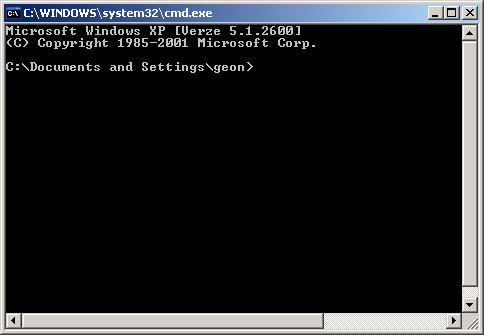
Před sebou vidíme černé okno. Nahoře je napsána verze Příkazového řádku, DOSu. Pod tím je adresář, ve kterém právě stojíme, tzv. aktuální adresář. Zapomeňte nyní na myš, ta má v DOSu omezenou platnost a zatím ji nebudeme potřebovat.
Hned vás naučím první trik, který zná málo začátečníků. Stikněte Alt+Enter. Tento zápis znamená – pro neznalé ;-) – abyste zmáčkli a drželi levý (vlevo od mezerníku) Alt a ťukli do klávesy Enter. A rázem uvidíte, co viděli vaši otcové nebo dědové, když pustili počítač. Dejte znovu Alt+Enter a vrátíte zpět okenní variantu.
Jsem na vás zvědav, jestli se překonáte, a dokážete z takového černého "nic" ovládat počítač!
Nic neumíme, zkusíme požádat o pomoc. Napište help (na velikosti písmen nezáleží) a stisněte Enter. Nevím jak vám, ale mně začne počítač pípat a vypisovat příkazy, které mohu použít i s krátkou nápovědou. Zaujal mě jeden z posledních, protože první utekly někam za okraj obrazovky. Hned ho tedy zkuste: napište ver a Enter. Měla by se vám vypsat verze vašeho DOSu. Tento příkaz obsahuje Windows (DOS) od raných počátků.
Práce s adresáři
Asi všichni, stejně jako já, se nacházíte ve svém domovském adresáři. To vidíte na začátku řádku, kde se vám ta cesta vypisuje. Určitě tam máte nějaké soubory nebo složky, akorát nejsou vidět jako pod Windows. Dokonce se může zdát, že tam není nic!
Zadejte příkaz dir (a samozřejmě pak Enter, to již nebudu dále zdůrazňovat, to je v DOSu samozřejmost) a vše uvidíte. Vidíte datum, čas, <DIR> pokud je to adresář a pak jeho název. Jeden z nejpoužívanějších adresářů jsou Dokumenty, tak se tam zkusíme podívat.
Zadejte cd Dokumenty. Měl by se vám změnit prompt. To je to, co se vypisuje na začátku řádku. V DOSu platí nepsané pravidlo, že když se počítači něco povede, nevypisuje OK nebo Povedlo se. Když se něco povede, mlčí, když se něco nepovede, dá nám o tom vědět. Jinými slovy, neobtěžuje, nespamuje, když to není nutné. Zadejte dir a uvidíte svoje soubory a složky. Zadejte cd blablabla (přepnutí se do neexistujícího adresáře) a uvidíte chybovou hlášku.
Kopírování obrazovky
Tak tady snad poprvé nastupuje myš. Tady se již použití liší, napíši několik možností, jak to u vás může fungovat:
- Jednodušší: Klikněte kdekoliv (vhodně) v černém okně a táhněte (označte oblast). Až to budete mít, stiskněte Enter. Mělo by to být ve schránce (co je to schránka? – ptejte se, pokud nevíte).
- Klikněte na systémovou ikonu – to je ta ikona v záhlaví, jak je vpravo křížek a maximalizace a minimalizace, tak systémová ikona je úplně vlevo. Zvolte Úpravy — Označit. A nyní proveďte to samé, jako v bodě 1.
Nyní si pusťte svůj oblíbený textový editor (nemyslím Word, myslím čistý textový editor – PSPad, UltraEdit, NotePad++, … V nejhorším případě Poznámkový blok) a dejte Vložit (pravé tlačítko myši a vložit nebo Ctrl+V). Nebo to takto můžete vložit do příspěvku někde ve fóru, když chcete ukázat, co vám to píše. Nebo to vložit jako odevzdaný úkol zde na Programujte.com ;-)
FAQ
- Jaký je rozdíl mezi složkou a adresářem? Žádný
- Jaký je rozdíl mezi souborem a dokumentem? Žádný
- Další sem budu doplňovat, jak se budete ptát.
Úkol
Spustťe si DOS, přepněte se do adresáře Dokumenty, zadejte dir a to, co vidíte před sebou na obrazovce, mi odevzdejte jako úkol. Pokud nechcete zvěřejňovat obsah svého adresáře, přepněte se někam jinam, kde vám to nevadí a pošlete mi dir toho.
Do úkolů nic nevpisujte, chci vidět jen příkaz a výsledek. Své komentáře můžete případně vypsat někam na konec, ale ne doprostřed výpisu.
Dotazy?
Máte nějaké dotazy nebo chcete někomu napovědět? Použijte naše: Diskuzní forum neboli Poradnu. Připomínky můžete samozřejmě směřovat přímo do komentářů zde pod článkem.
 TIP: Přetáhni ikonu na hlavní panel pro připnutí webu
TIP: Přetáhni ikonu na hlavní panel pro připnutí webu






